vbox5.1.22+ubuntu16.04LTS
vbox5.1.22下载:
http://113.215.21.15/1Q2W3E4R5T6Y7U8I9O0P1Z2X3C4V5B/download.virtualbox.org/virtualbox/5.1.22/VirtualBox-5.1.22-115126-Win.exe
ubuntu16.04LTS下载:http://releases.ubuntu.com/16.04/
1.vbox安装 略
2.vbox上新建虚拟机
2.1输入名称,选择对应的版本
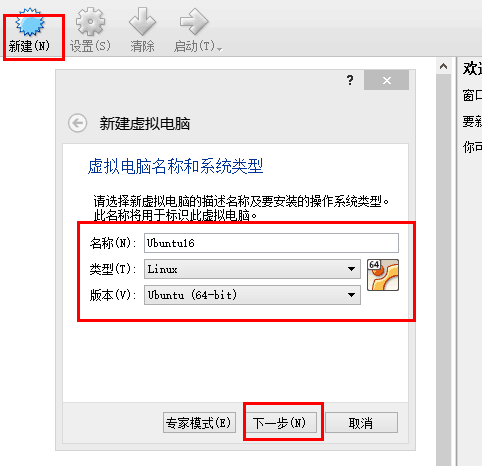
2.2分配虚拟机内存大小
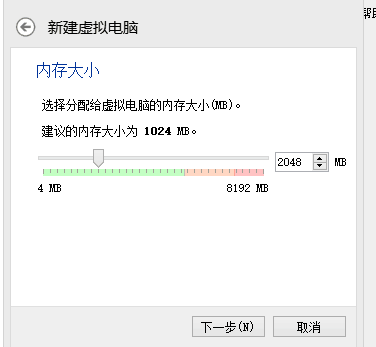
2.3现在创建虚拟硬盘,点击下一步
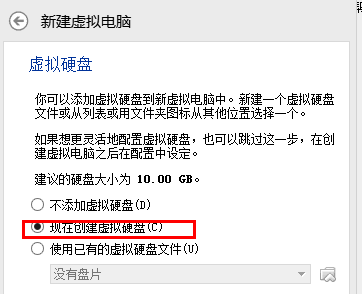
2.4选择VDI
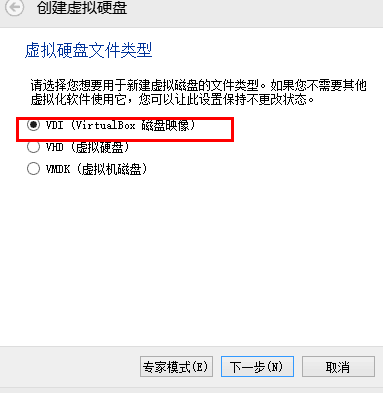
2.5选择动态分配
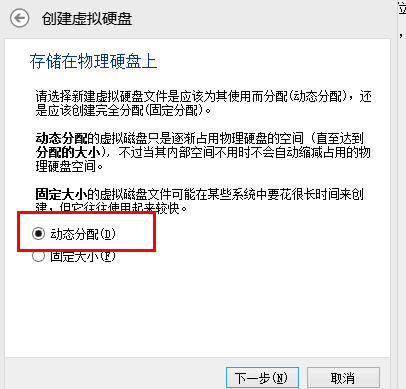
2.6设置虚拟硬盘大小
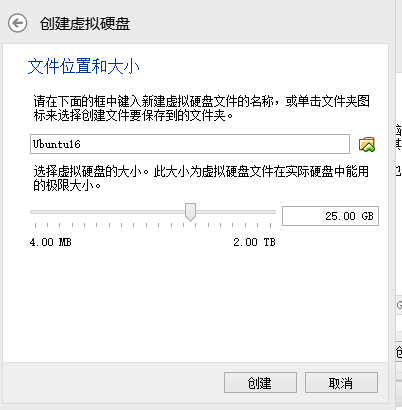
3.Ubuntu的安装
3.1启动新建的虚拟机
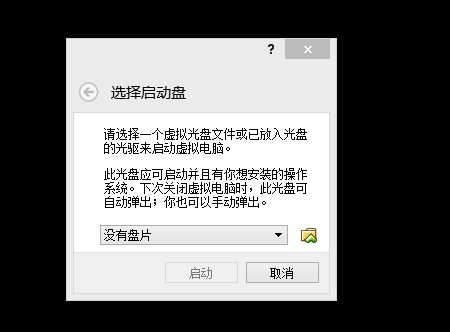
3.2加载刚才下载的ubuntu镜像文件
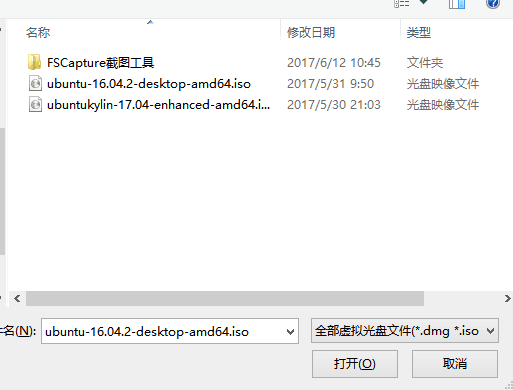
3.3点击启动安装
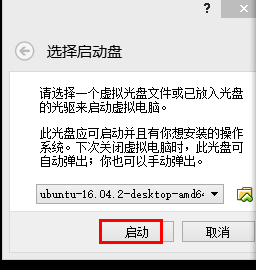
3.4点击Install Ubuntu
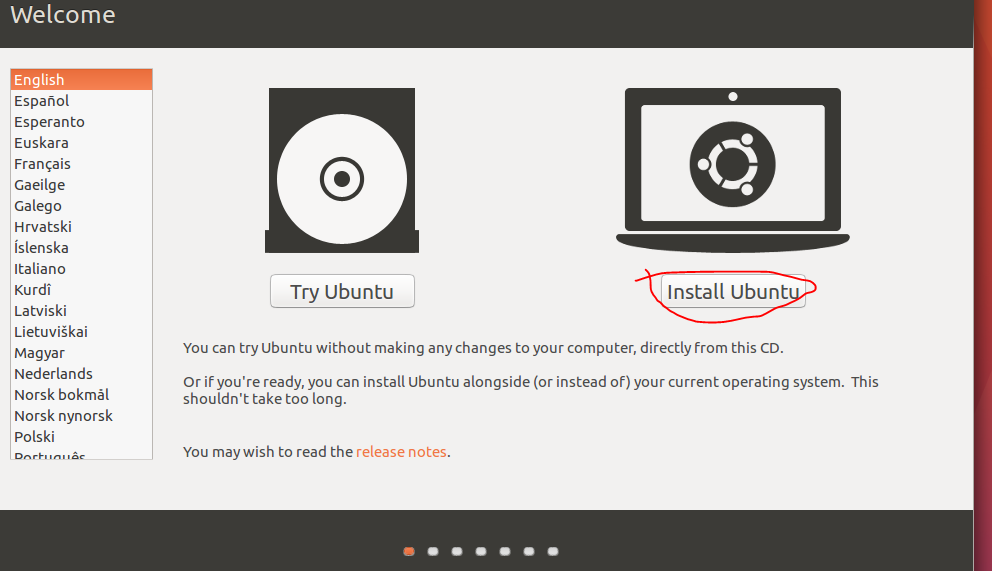
3.5安装下载更新,安装第三方软件
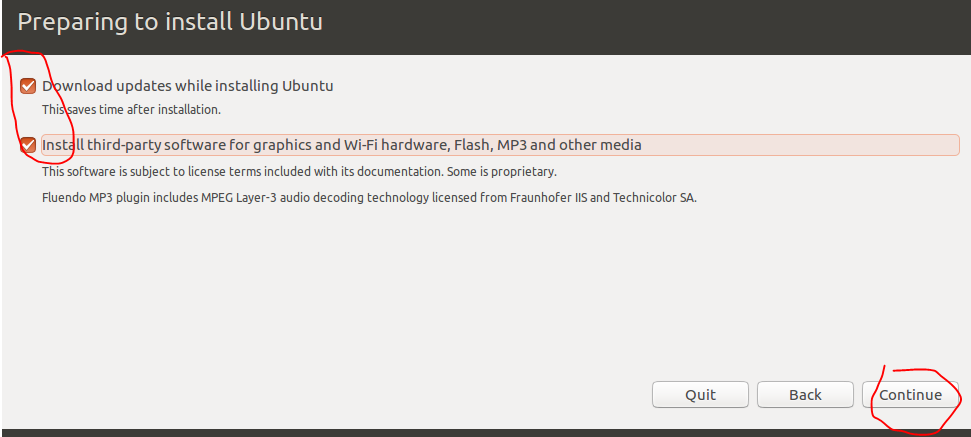
3.6安装类型选第一个
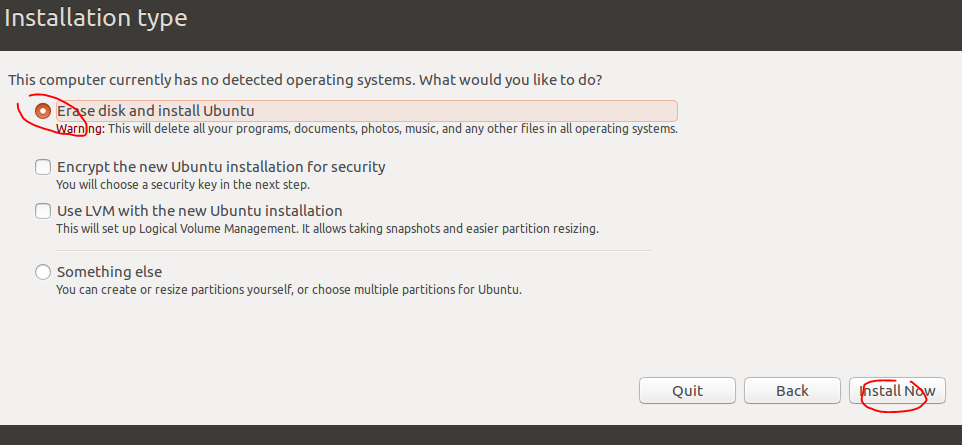
3.7用户名密码设置
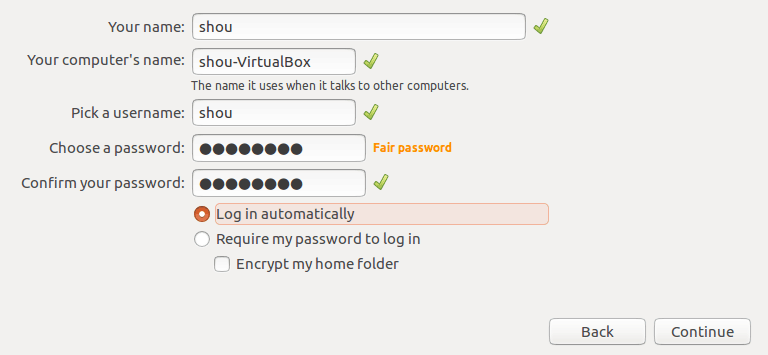
3.8安装完成后重启
4.安装增强功能(如果安装不成功,注意vbox版本兼容问题)
4.1点击设备-->安装增强功能
完成后进入/media下对应目录运行VBoxLinuxAdditions.run
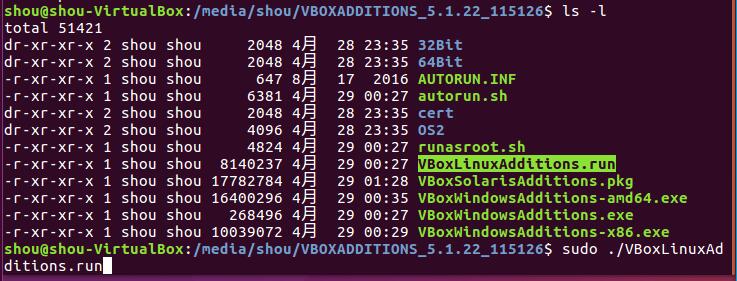
4.2安装完成后重启
5.共享文件夹的设置
要实现linux和windows之间的文件共享,其实也有好多方法,如搭建samba、USB接口设备共享、Ftp服务器共享等,这里使用一种更为便捷的“共享文件夹”(这个方法在windows虚拟系统上设置比较简单),下面我们看看如何让Windows本机和Linux虚拟系统之间共享文件夹。
5.1点击设备-->共享文件夹,点击右侧加号添加
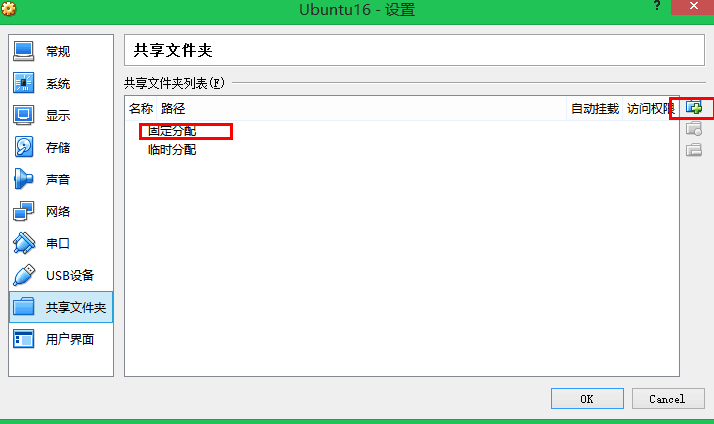
5.2如下图所示,添加共享文件夹路径
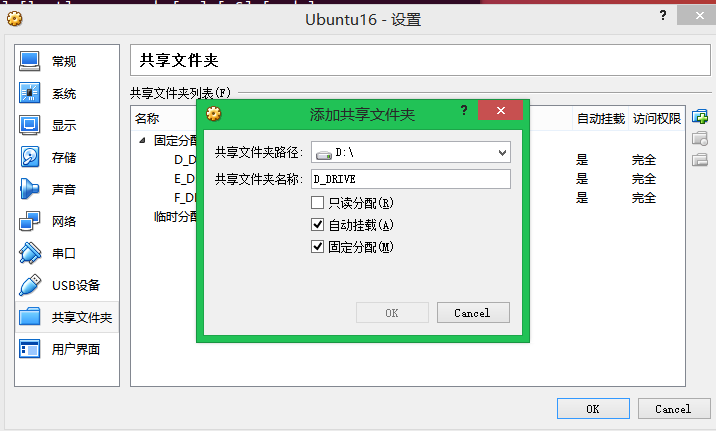
5.3相同的步骤添加其他的盘
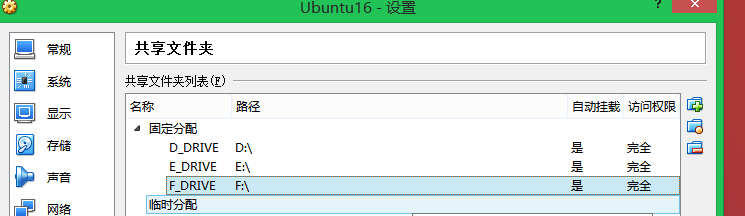
5.4进入共享盘,发现权限不够
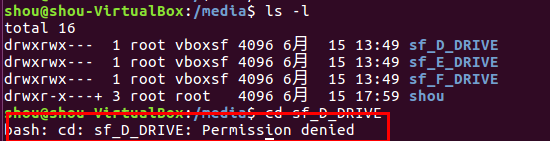
5.5添加用户到组

5.6重启虚拟机,现在Ubuntu和windows之间已经可以实现文件共享.
---------------------------------------------------
Windows上装linux系统:
在日常工作或学习中我们经常需要在一台电脑上同时使用Windows和Linux(这里以Ubuntu为例)两个系统,我们通常的做法有两种:
一种安装双系统(双系统的安装方法经验里已经有很多,大家可以去参照)
另一种更为普遍快捷的是在Windows本机用虚拟机安装Linux系统
常用的虚拟环境以及linux发行版
虚拟环境:Virtualbox(免费)/Vmware/Hyper-v(win7以上自带,微软的一款虚拟化产品)
linux常用发行版:CentOS、Ubuntu和Debian
其他问题:注意安装时虚拟环境和linux版本之间的兼容 (可能导致安装增强功能以及一些其他的报错)























 858
858

 被折叠的 条评论
为什么被折叠?
被折叠的 条评论
为什么被折叠?








